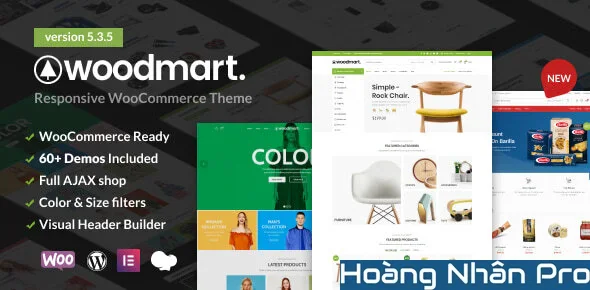1.了解WoodMart主题
WoodMart主题自2017年上线以来,在ThemeForest上已售出超过82,600次,展现了其在电商领域的高人气。作为一款专为电商打造的WordPress主题,WoodMart不仅提供了丰富的预设模板,还具备强大的定制能力和卓越的性能。无论是时尚、家居,还是电子产品等行业,WoodMart都能满足多种电商需求。该主题的亮点包括高级产品过滤、心愿单、产品比较等丰富功能,并且以高效的加载速度和优秀的SEO优化著称。此外,WoodMart持续更新,确保与最新的电商趋势保持同步,同时还提供可靠的客户支持服务。凭借这些优势,WoodMart已成为许多卖家打造在线商店的首选主题之一。WoodMart主题也是Basel主题公司制作的,在Basel主题基础上丰富了更多的功能。
![图片[2]-WoodMart主题完整指南:为电商打造最佳WordPress解决方案](https://www.361sale.com/wp-content/uploads/2024/10/20241008204336187-image.png)
2.如何购买WoodMart主题
上面说过了ThemeForest(主题森林)已经销售了八十多W次,购买需要在主题森林购买,以确保正版,同样wordpress主题也是搜索不到的,因为是付费的,可能是没有和wordpress官方合作。价格已经很便宜了我记得之前购买需要79美金。大家抓紧入手,对于喜欢DIY的绝对不能错过。
![图片[3]-WoodMart主题完整指南:为电商打造最佳WordPress解决方案](https://www.361sale.com/wp-content/uploads/2024/10/20241008202852803-image-1024x736.png)
需要注册主题森林的账号,然后加入购物车,购买后,获取主题序列号,以及安装包,然后把安装包保存到本地。
当然有很多朋友们,肯定想着买破解版,如果你只是学习和练手确实可以考虑,如果你是一个电商网站,你需要考虑长期的发展,肯定是正版。
3.如何安装WoodMart主题
来到网站后端,点击添加新主题,然后安装主题。
![图片[4]-WoodMart主题完整指南:为电商打造最佳WordPress解决方案](https://www.361sale.com/wp-content/uploads/2024/10/20241008205545880-image.png)
![图片[5]-WoodMart主题完整指南:为电商打造最佳WordPress解决方案](https://www.361sale.com/wp-content/uploads/2024/10/20241008205646936-image-1024x217.png)
![图片[6]-WoodMart主题完整指南:为电商打造最佳WordPress解决方案](https://www.361sale.com/wp-content/uploads/2024/10/20241008205948323-image-1024x294.png)
选择主题安装包,然后点击Install Now,等待安装完成。如下图显示,即安装完成。
![图片[7]-WoodMart主题完整指南:为电商打造最佳WordPress解决方案](https://www.361sale.com/wp-content/uploads/2024/10/20241009195455634-image.png)
4.如何导入模板
然后我们再去选择合适的模版,按照如下图的步骤点击。
![图片[8]-WoodMart主题完整指南:为电商打造最佳WordPress解决方案](https://www.361sale.com/wp-content/uploads/2024/10/20241008211108793-image.png)
如下图,这里有84套精细模版,模版也在一直更新中,最开始也就70多种,不要觉得模版少,模版要取决于质量,我使用了很多主题的模版,但WoodMart主题的模版是最好用的,非常的合理和美观,怎么选择取决于你想做什么品类,建议新手还是以模版的品类结合你的品类为主,这样修改最少,也能让你的网站更快的上线,如果你对于某个模版特别的喜欢,不管品类,也可以,但需要你对于主题的有极高的熟练度,不然肯定拖延你网站的上线的进度。
点击lmport导入后,按照安装教程导入即可。然后导入完成后前端刷新是否正常。
![图片[9]-WoodMart主题完整指南:为电商打造最佳WordPress解决方案](https://www.361sale.com/wp-content/uploads/2024/10/20241008211330174-image-1024x763.png)
如果你是做游戏的就可以考虑Games模版和Games Dark模版。有个错误的盲区,不要觉得你的首页设计感能超越模版,不然也就不叫模版了,模版本身的布局和美观度都是做了优化的,如果你喜欢自己DIY,最后只可能越来越丑,如果你是专业的设计师,那当我没说。
5.如何解决前端不可见的编辑按钮问题
有两种解决办法,因为WoodMart主题是与Elementor编辑器实现的。(但不限制Elementor编辑器,具体配合什么编辑器取决于你导入的模版使用什么编辑器),只是在这里我们讲述的Elementor编辑器。
1,Elementor编辑器功能未打开
我们到网站后端,如下图操作。
![图片[10]-WoodMart主题完整指南:为电商打造最佳WordPress解决方案](https://www.361sale.com/wp-content/uploads/2024/10/20241008213917792-image.png)
勾选如下图内容,特别是Pages(页面),因为首页以及商店,我的账户,购物车,结账都是属于页面的,其他的根据你的需要来勾选,如果你不勾选的话,在当前页面是无法使用Elementor编辑当前位置的。
![图片[11]-WoodMart主题完整指南:为电商打造最佳WordPress解决方案](https://www.361sale.com/wp-content/uploads/2024/10/20241008214216530-image-1024x569.png)
2,首页没有开启Elementor编辑
网站后端找到pages(页面),找到所有页面。如果页面较少,找到HOME查看。
![图片[12]-WoodMart主题完整指南:为电商打造最佳WordPress解决方案](https://www.361sale.com/wp-content/uploads/2024/10/20241008214941624-image.png)
如果页面过多就需要使用到搜索功能,如下图:
首页的名字不一定是Home,根据模版的名称命名,如果你不喜欢可以修改,黄色部分Front Page,是归为认定的首页,Elementor代表此页面是用Elementor编辑的,如果你没有这个标志,代表这个页面是使用默认的编辑器编辑的。
![图片[13]-WoodMart主题完整指南:为电商打造最佳WordPress解决方案](https://www.361sale.com/wp-content/uploads/2024/10/20241008215319544-image-1024x193.png)
如下图,如果没有Elementor编辑标志,点击这个Edit with Elementor后,就可以进入前端可视化编辑了。
![图片[14]-WoodMart主题完整指南:为电商打造最佳WordPress解决方案](https://www.361sale.com/wp-content/uploads/2024/10/20241008215916984-image.png)
可以重新打开一个网站前端查看是否有这个按钮。如果有,即一切正常。
![图片[15]-WoodMart主题完整指南:为电商打造最佳WordPress解决方案](https://www.361sale.com/wp-content/uploads/2024/10/20241008220457116-image-1024x102.png)
6.如何自定义网站标题和内容
有两种方法更改
1,常规更改方法
WordPress网站后台的 设置→ 常规 页面中进行更改。如下图
![图片[16]-WoodMart主题完整指南:为电商打造最佳WordPress解决方案](https://www.361sale.com/wp-content/uploads/2024/10/20241008230610735-image.png)
填写如下图的位置。
![图片[17]-WoodMart主题完整指南:为电商打造最佳WordPress解决方案](https://www.361sale.com/wp-content/uploads/2024/10/20241008230715578-image-1024x354.png)
2,可视化修改
进入网站后端,点击外貌(Appearance),再点击自定义(Customize)。
![图片[18]-WoodMart主题完整指南:为电商打造最佳WordPress解决方案](https://www.361sale.com/wp-content/uploads/2024/10/20241009203949260-image.png)
然后再点击站点标识(Site ldentity)。
![图片[19]-WoodMart主题完整指南:为电商打造最佳WordPress解决方案](https://www.361sale.com/wp-content/uploads/2024/10/20241009204440436-image-1024x845.png)
然后更改标题和标语。
标题和标语,你直接提问AI,让他给你整理
比如网站的域名,我这是一个做什么的网站,有什么优点等等。
这个位置还能修改网站的浏览器图标,浏览器图标尺寸512*512。
你可以自己设计。根据你网站的品类突出元素,或者直接让美工做图一个,这样比较简单快速。
![图片[20]-WoodMart主题完整指南:为电商打造最佳WordPress解决方案](https://www.361sale.com/wp-content/uploads/2024/10/20241009204935102-image.png)
7.网站菜单和超级菜单的设置
1,普通菜单设置
点击外貌(Appearance),再点击菜单(Menus)。
![图片[21]-WoodMart主题完整指南:为电商打造最佳WordPress解决方案](https://www.361sale.com/wp-content/uploads/2024/10/20241009205923730-image.png)
然后根据模版的不同,菜单的数量以及类别都不少,可能只有一个主菜单和移动端菜单,也有像图片下面分的比较细,标头菜单(Header menu),标头右菜单(Header right menu),主导航(Main navigation),移动分类菜单(Mobile Categories Mega)和移动导航菜单(Mobile navigation)和粘性菜单(Sticky navigation Mega)。
![图片[22]-WoodMart主题完整指南:为电商打造最佳WordPress解决方案](https://www.361sale.com/wp-content/uploads/2024/10/20241010141608802-image-1024x606.png)
然后我们就可以去挑选常用的内容,比如页面(Pages),文章(Posts),HTML块(HTML Blocks),产品(Products)和自定义链接(Custom Links),分类(Categories),产品分类(Product categorie)等等。
![图片[23]-WoodMart主题完整指南:为电商打造最佳WordPress解决方案](https://www.361sale.com/wp-content/uploads/2024/10/20241010145631574-image-781x1024.png)
如果我们左侧找不到这些内容,那么我们怎么怎么去找?如下图:
![图片[24]-WoodMart主题完整指南:为电商打造最佳WordPress解决方案](https://www.361sale.com/wp-content/uploads/2024/10/20241010152344568-image-1024x172.png)
![图片[25]-WoodMart主题完整指南:为电商打造最佳WordPress解决方案](https://www.361sale.com/wp-content/uploads/2024/10/20241010152428661-image-1024x144.png)
是否勾选,如果没有勾选,左侧是不会展示这些内容让你选择的。
一二三级菜单只需要拖动就行,如下图:
![图片[26]-WoodMart主题完整指南:为电商打造最佳WordPress解决方案](https://www.361sale.com/wp-content/uploads/2024/10/20241010152630636-image-1024x798.png)
每一个菜单的后面都有一个命名,如果是Elementor,就是代表这个菜单是用Elementor编辑的,如果是Category分类,代表这个是分类,如果在分类改动,菜单这里也会同步,如果你添加的是自定义链接,那么你需要到菜单这里把自定义链接的标题页要修改,如果在其他地方改动,那么菜单自定义链接的标题是不会同步的。
如果我想添加新菜单,怎么添加?
![图片[27]-WoodMart主题完整指南:为电商打造最佳WordPress解决方案](https://www.361sale.com/wp-content/uploads/2024/10/20241010153503561-image-1024x538.png)
然后再添加菜单的名称即可,如下图:
![图片[28]-WoodMart主题完整指南:为电商打造最佳WordPress解决方案](https://www.361sale.com/wp-content/uploads/2024/10/20241010154231667-image-1024x756.png)
2,超级菜单设置
![图片[29]-WoodMart主题完整指南:为电商打造最佳WordPress解决方案](https://www.361sale.com/wp-content/uploads/2024/10/20241011203906328-image-1024x476.png)
如上图,SHOP下面的多个栏目加图文播报,那么我们怎么去寻找呢?
这肯定是超级菜单的功能,我们应该去后台哪里找?
![图片[30]-WoodMart主题完整指南:为电商打造最佳WordPress解决方案](https://www.361sale.com/wp-content/uploads/2024/10/20241011205032534-image-1024x359.png)
我们需要到后台的HTML Blocks(HTML块),找寻是否有对应的名称,如下图
![图片[31]-WoodMart主题完整指南:为电商打造最佳WordPress解决方案](https://www.361sale.com/wp-content/uploads/2024/10/20241011205246792-image-1024x414.png)
如果HTML块太多,我们通过查找类似的,点击VIEW(预览),查看的意思,已确定是否正确
![图片[32]-WoodMart主题完整指南:为电商打造最佳WordPress解决方案](https://www.361sale.com/wp-content/uploads/2024/10/20241011205403225-image-1024x487.png)
如果预览正确,我们需要点击这个页面的Elementor编辑( Edit with Elementor)。
![图片[33]-WoodMart主题完整指南:为电商打造最佳WordPress解决方案](https://www.361sale.com/wp-content/uploads/2024/10/20241011205735509-image.png)
然后我们就可以进行菜单的排版了,如下图。
![图片[34]-WoodMart主题完整指南:为电商打造最佳WordPress解决方案](https://www.361sale.com/wp-content/uploads/2024/10/20241011205711703-image.png)
添加所需要的内容,但一般都是标题加入超链接的形式,以及旁边加入产品轮播或者海报
后面我们会讲述elmentor的使用
![图片[35]-WoodMart主题完整指南:为电商打造最佳WordPress解决方案](https://www.361sale.com/wp-content/uploads/2024/10/20241011210104427-image-1024x707.png)
不一定所有的超级菜单页面,都在HTML块这里,根据每个 模版的不同。